Étapes spécifiques pour réinstaller le système Win10 sur votre ordinateur
De nos jours, réinstaller le système n'est plus aussi compliqué qu'avant. En plus d'utiliser des CD, des clés USB et des disques durs pour installer le système, tout le monde peut désormais également utiliser un logiciel d'installation pour réinstaller le système en un seul clic. Alors comment réinstaller le système informatique win10 ? L'éditeur ci-dessous vous propose un exemple de tutoriel sur le système de réinstallation d'ordinateur win10. Amis qui en ont besoin, jetez-y un oeil !
Étapes pour réinstaller le système Win10 sur votre ordinateur
1. Tout d'abord, sauvegardez le fichier du lecteur C de l'ordinateur, puis téléchargez et installez System Home Installer Master, ouvrez-le et sélectionnez le système que nous souhaitons réinstaller.
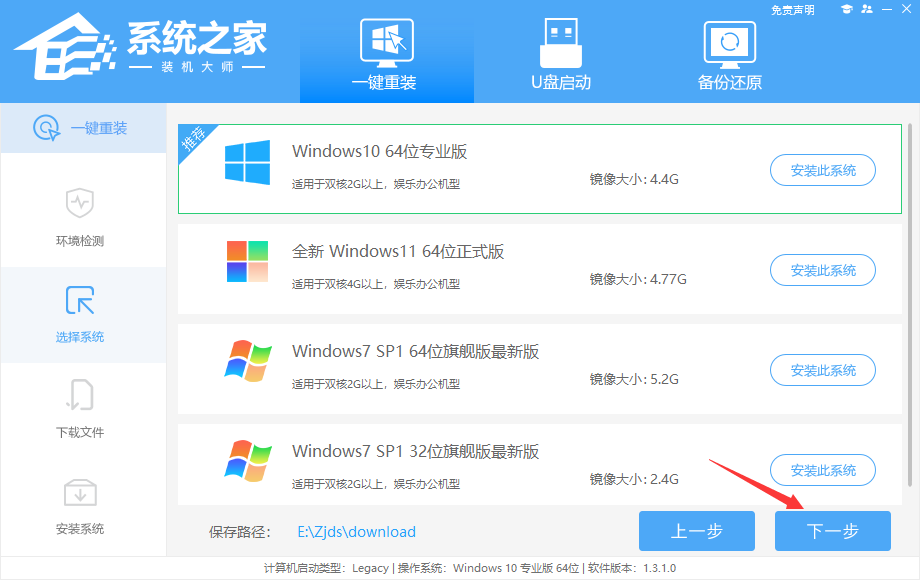
2. Attendez ensuite le téléchargement du fichier image système Win10.
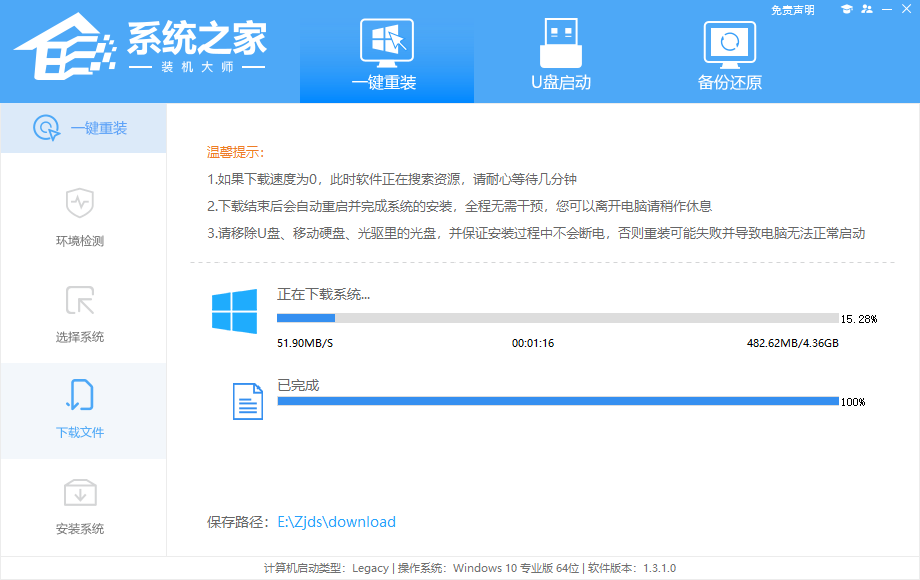
3. Après le téléchargement, déployez l'environnement sur l'ordinateur.

4. Redémarrez l'ordinateur, accédez à la page du gestionnaire de démarrage Windows et sélectionnez [XTZJ_WIN10_PE] pour accéder au système informatique.
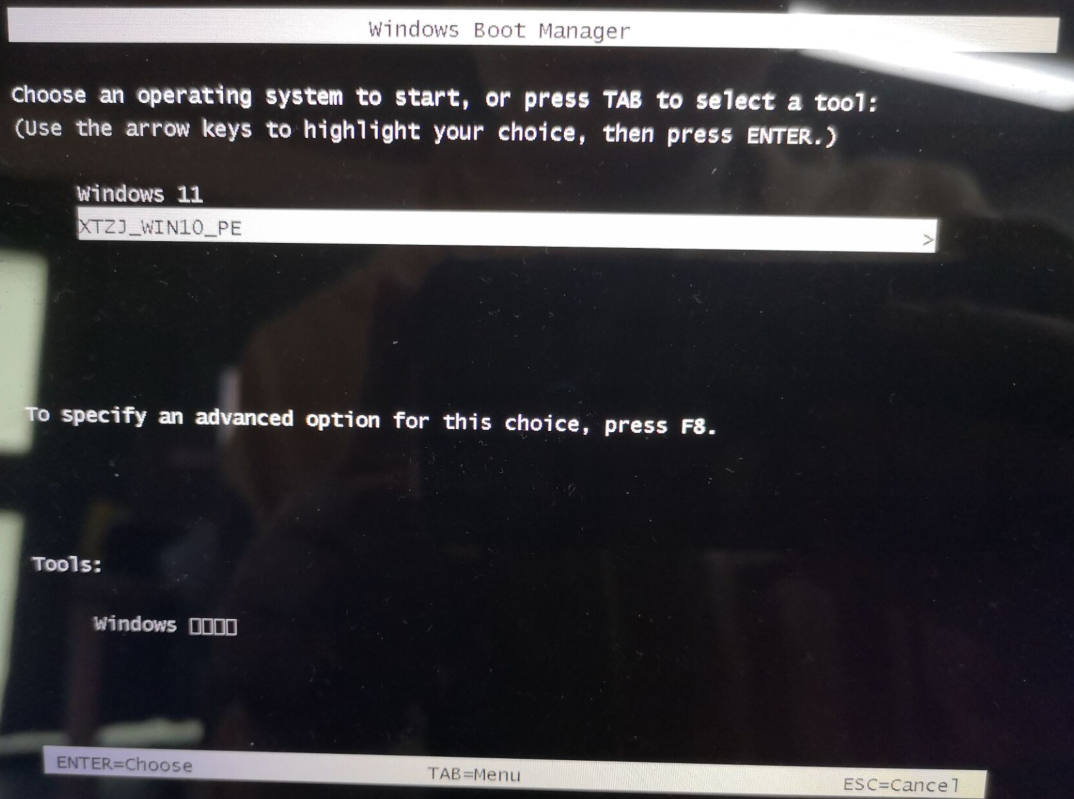
5. Après être entré dans le système informatique, continuez à installer le système Win10, puis attendez la fin de l'installation, et nous cliquerons pour redémarrer.
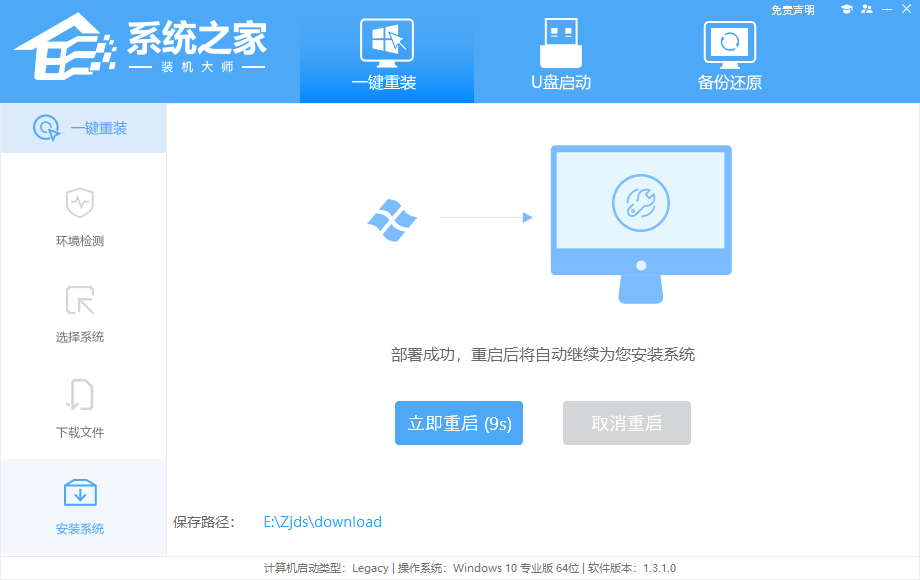
6. Enfin, après le redémarrage, notre nouveau bureau système Win10 apparaîtra.
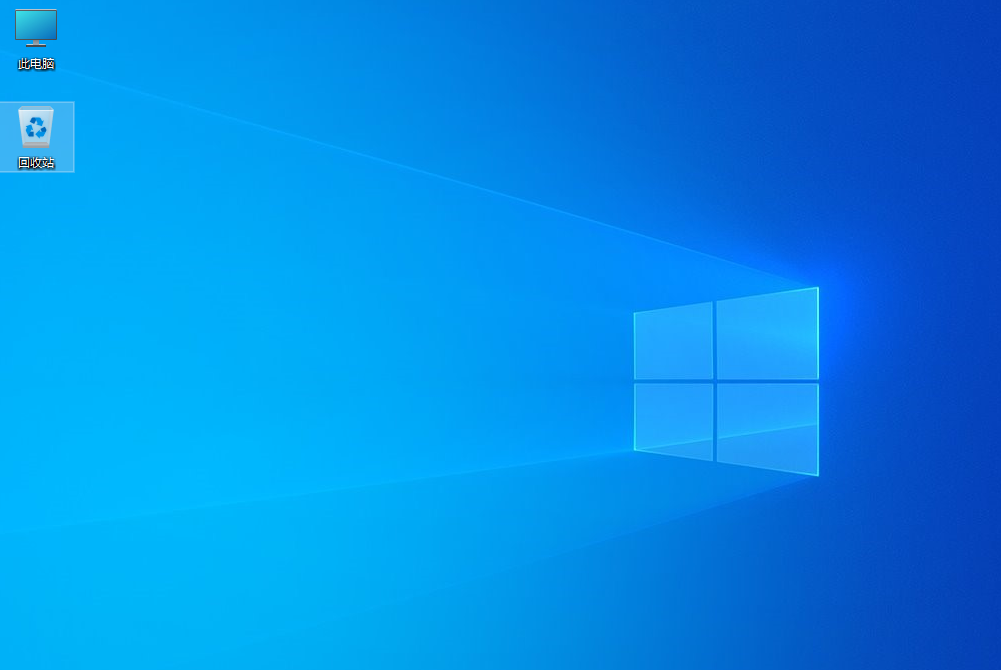
Ce qui précède est le contenu détaillé de. pour plus d'informations, suivez d'autres articles connexes sur le site Web de PHP en chinois!

Outils d'IA chauds

Undresser.AI Undress
Application basée sur l'IA pour créer des photos de nu réalistes

AI Clothes Remover
Outil d'IA en ligne pour supprimer les vêtements des photos.

Undress AI Tool
Images de déshabillage gratuites

Clothoff.io
Dissolvant de vêtements AI

AI Hentai Generator
Générez AI Hentai gratuitement.

Article chaud

Outils chauds

Bloc-notes++7.3.1
Éditeur de code facile à utiliser et gratuit

SublimeText3 version chinoise
Version chinoise, très simple à utiliser

Envoyer Studio 13.0.1
Puissant environnement de développement intégré PHP

Dreamweaver CS6
Outils de développement Web visuel

SublimeText3 version Mac
Logiciel d'édition de code au niveau de Dieu (SublimeText3)




